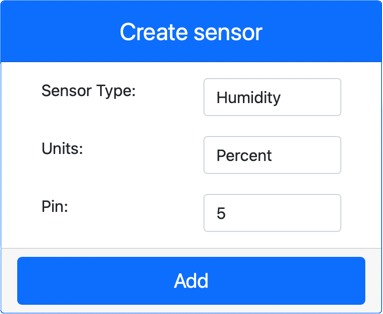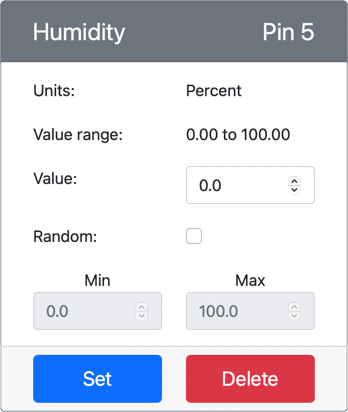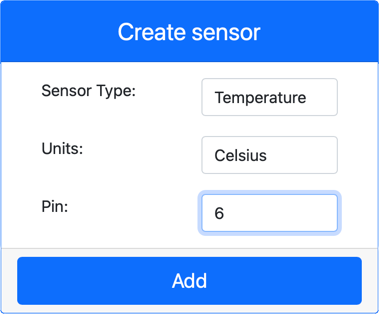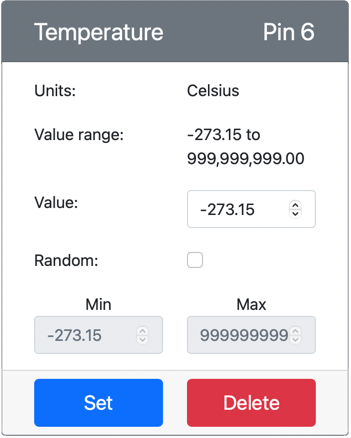7.6 KiB
Mäta temperatur - Virtuell IoT-hårdvara
I denna del av lektionen kommer du att lägga till en temperatursensor till din virtuella IoT-enhet.
Virtuell hårdvara
Den virtuella IoT-enheten kommer att använda en simulerad Grove Digital Humidity and Temperature-sensor. Detta gör att labbet förblir detsamma som att använda en Raspberry Pi med en fysisk Grove DHT11-sensor.
Sensorn kombinerar en temperatursensor med en fuktighetssensor, men i detta labb är du endast intresserad av temperatursensorkomponenten. På en fysisk IoT-enhet skulle temperatursensorn vara en termistor som mäter temperatur genom att känna av en förändring i resistans när temperaturen ändras. Temperatursensorer är vanligtvis digitala sensorer som internt omvandlar den uppmätta resistansen till en temperatur i grader Celsius (eller Kelvin, eller Fahrenheit).
Lägg till sensorer i CounterFit
För att använda en virtuell fuktighets- och temperatursensor behöver du lägga till de två sensorerna i CounterFit-appen.
Uppgift - lägg till sensorer i CounterFit
Lägg till fuktighets- och temperatursensorerna i CounterFit-appen.
-
Skapa en ny Python-app på din dator i en mapp som heter
temperature-sensormed en enda fil som heterapp.pyoch en Python-virtuell miljö, och lägg till CounterFit pip-paket.⚠️ Du kan hänvisa till instruktionerna för att skapa och ställa in ett CounterFit Python-projekt i lektion 1 om det behövs.
-
Installera ett ytterligare Pip-paket för att installera en CounterFit-shim för DHT11-sensorn. Se till att du installerar detta från en terminal med den virtuella miljön aktiverad.
pip install counterfit-shims-seeed-python-dht -
Se till att CounterFit-webbappen körs.
-
Skapa en fuktighetssensor:
-
I Create sensor-rutan i Sensors-panelen, öppna rullgardinsmenyn Sensor type och välj Humidity.
-
Låt Units vara inställda på Percentage.
-
Kontrollera att Pin är inställd på 5.
-
Välj knappen Add för att skapa fuktighetssensorn på Pin 5.
Fuktighetssensorn kommer att skapas och visas i sensorlistan.
-
-
Skapa en temperatursensor:
-
I Create sensor-rutan i Sensors-panelen, öppna rullgardinsmenyn Sensor type och välj Temperature.
-
Låt Units vara inställda på Celsius.
-
Kontrollera att Pin är inställd på 6.
-
Välj knappen Add för att skapa temperatursensorn på Pin 6.
Temperatursensorn kommer att skapas och visas i sensorlistan.
-
Programmera temperatursensorappen
Temperatursensorappen kan nu programmeras med hjälp av CounterFit-sensorerna.
Uppgift - programmera temperatursensorappen
Programmera temperatursensorappen.
-
Se till att
temperature-sensor-appen är öppen i VS Code. -
Öppna filen
app.py. -
Lägg till följande kod högst upp i
app.pyför att ansluta appen till CounterFit:from counterfit_connection import CounterFitConnection CounterFitConnection.init('127.0.0.1', 5000) -
Lägg till följande kod i filen
app.pyför att importera de nödvändiga biblioteken:import time from counterfit_shims_seeed_python_dht import DHTfrom seeed_dht import DHT-satsen importerarDHT-sensor-klassen för att interagera med en virtuell Grove-temperatursensor med hjälp av en shim från modulencounterfit_shims_seeed_python_dht. -
Lägg till följande kod efter koden ovan för att skapa en instans av klassen som hanterar den virtuella fuktighets- och temperatursensorn:
sensor = DHT("11", 5)Detta deklarerar en instans av
DHT-klassen som hanterar den virtuella Digitala Humidity och Temperature-sensorn. Den första parametern talar om för koden att sensorn som används är en virtuell DHT11-sensor. Den andra parametern talar om för koden att sensorn är ansluten till port5.💁 CounterFit simulerar denna kombinerade fuktighets- och temperatursensor genom att ansluta till två sensorer, en fuktighetssensor på den pin som anges när
DHT-klassen skapas, och en temperatursensor som körs på nästa pin. Om fuktighetssensorn är på pin 5, förväntar sig shimen att temperatursensorn är på pin 6. -
Lägg till en oändlig loop efter koden ovan för att hämta värdet från temperatursensorn och skriva ut det till konsolen:
while True: _, temp = sensor.read() print(f'Temperature {temp}°C')Anropet till
sensor.read()returnerar en tuple med fuktighet och temperatur. Du behöver bara temperaturvärdet, så fuktigheten ignoreras. Temperaturvärdet skrivs sedan ut till konsolen. -
Lägg till en kort paus på tio sekunder i slutet av loopen eftersom temperaturvärden inte behöver kontrolleras kontinuerligt. En paus minskar enhetens strömförbrukning.
time.sleep(10) -
Från VS Code-terminalen med en aktiverad virtuell miljö, kör följande för att köra din Python-app:
python app.py -
Från CounterFit-appen, ändra värdet på temperatursensorn som kommer att läsas av appen. Du kan göra detta på två sätt:
-
Ange ett nummer i Value-rutan för temperatursensorn och välj sedan knappen Set. Numret du anger kommer att vara värdet som sensorn returnerar.
-
Markera kryssrutan Random och ange ett Min- och Max-värde, och välj sedan knappen Set. Varje gång sensorn läser ett värde kommer den att läsa ett slumpmässigt nummer mellan Min och Max.
Du bör se de värden du ställer in visas i konsolen. Ändra Value eller inställningarna för Random för att se värdet ändras.
(.venv) ➜ temperature-sensor python app.py Temperature 28.25°C Temperature 30.71°C Temperature 25.17°C -
💁 Du kan hitta denna kod i mappen code-temperature/virtual-device.
😀 Din temperatursensorprogram var en framgång!
Ansvarsfriskrivning:
Detta dokument har översatts med hjälp av AI-översättningstjänsten Co-op Translator. Även om vi strävar efter noggrannhet, bör du vara medveten om att automatiserade översättningar kan innehålla fel eller felaktigheter. Det ursprungliga dokumentet på dess ursprungliga språk bör betraktas som den auktoritativa källan. För kritisk information rekommenderas professionell mänsklig översättning. Vi ansvarar inte för eventuella missförstånd eller feltolkningar som uppstår vid användning av denna översättning.